명령 프롬프트를 사용하여 Windows 11 또는 10에 Angular를 설치하는 방법
그런데 왜 Angular를 사용할까요?
설치 과정을 시작하기 전에 웹 개발 시 고려할 가치가 있는 Angular 사용의 이점을 빠르게 살펴보겠습니다. Angular는 최신 웹 애플리케이션을 구축하기 위한 강력하고 구조화된 프레임워크를 제공합니다. 알려진 내용:
- 구성 요소 기반 아키텍처를 사용하면 복잡한 애플리케이션을 쉽게 구축하고 유지 관리할 수 있습니다.
- Angular로 만든 웹 애플리케이션은 다양한 플랫폼과 장치에서 원활하게 실행됩니다.
- Angular는 더 나은 성능을 위해 애플리케이션을 최적화하여 빠르게 로드되고 원활하게 실행됩니다.
- 활성 커뮤니티, 풍부한 리소스, 튜토리얼 및 Angular 개발 지원.
1단계. PowerShell 또는 CMD를 관리자로 엽니다.
여기에서는 PowerShell을 사용하고 있지만 단계는 둘 다 동일하므로 명령 프롬프트를 사용할 수도 있습니다. 그러나 명령줄을 사용하여 애플리케이션을 설치하려면 수퍼유저 권한이 필요하므로 관리자로 액세스해야 합니다.
아이디어를 제공하려면 Windows Start 버튼을 클릭하고 PowerShell 또는 CMD를 검색한 후 "관리자 권한으로 실행"
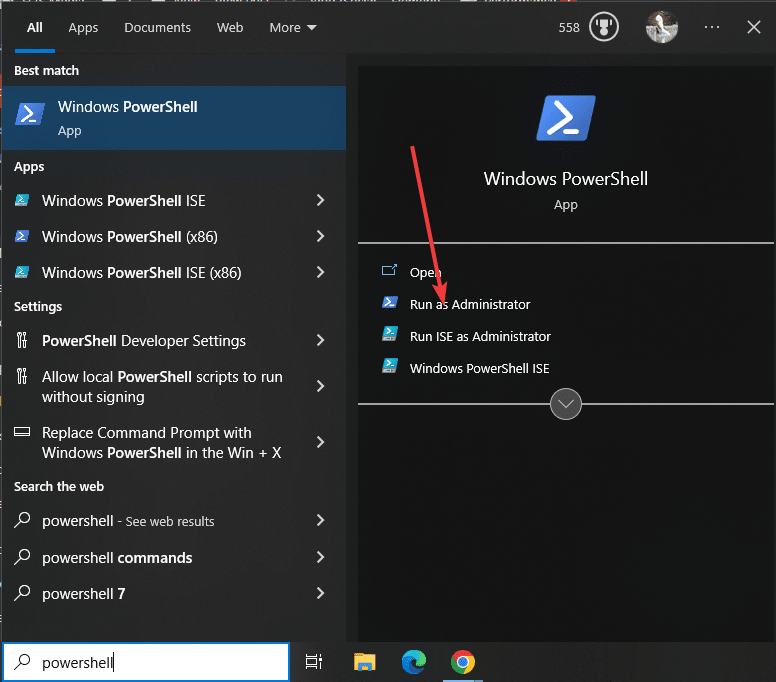
옵션을 클릭하세요. 2단계. Winget을 사용할 수 있는지 확인하세요
최신 버전의 Windows 10을 포함한 모든 Windows 11에서 사용자는 Microsoft의 패키지 관리자 Winget 을 사용할 수 있습니다. 그러나 시스템에 존재하는지 확인하려면 Powershell 또는 CMD를 연 후 주어진 명령을 입력하십시오.
winget -v
출력에 현재 버전의 패키지 관리자가 표시되어 사용할 수 있음을 확인합니다.
3단계. Node.js 및 NPM 설치
우선 Windows 10 또는 11 시스템에 Node.js와 해당 패키지 관리자 NPM(Node Package Manager)을 설치해야 합니다. Angular를 설치하려면 NPM이 필요할 뿐만 아니라 웹 애플리케이션을 구축하는 데 필요한 도구도 필요합니다.
Winget을 사용하여 이 NPM과 함께 Nodejs를 설치하면 시스템에 자동으로 나타납니다. 이 글을 쓰는 시점에서 Node의 최신 버전은 20이지만 Angular는 LTS 버전만 지원하므로 Node.js의 18.x 버전을 선택하겠습니다.
winget install OpenJS.NodeJS.LTS
몇 초 정도 기다리면 시스템이 이 JavaScript 런타임 환경을 설정합니다.
이제 시스템이 Node 및 NPM 명령 도구를 인식할 수 있도록 명령 터미널이나 PowerShell을 닫았다가 다시 엽니다. 설치된 노드 및 NPM의 버전을 확인하려면 다음을 사용할 수 있습니다.
node -v
npm -v
또한 최신 상태를 유지하는 것이 중요합니다. 터미널에서 다음 명령을 실행하여 npm을 업데이트할 수 있습니다:
npm install -g npm@latest
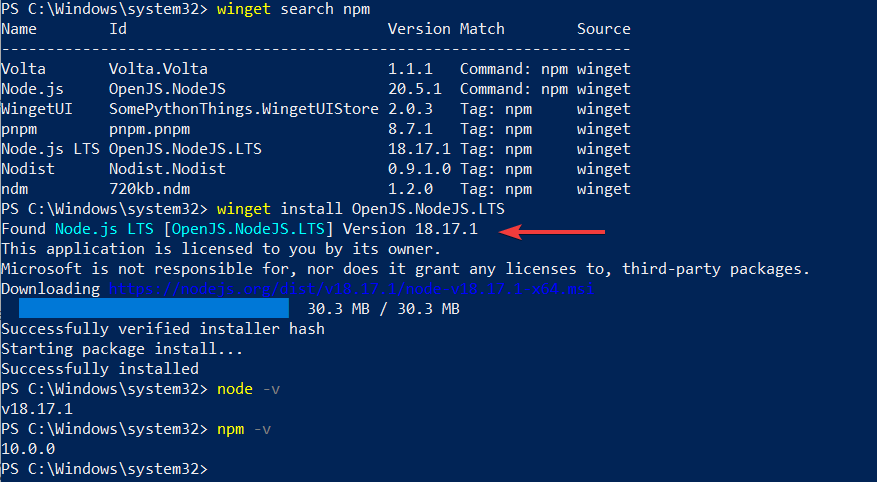
4단계. Windows 10 또는 11에 Angular CLI 설치
Windows의 Angular CLI(명령줄 인터페이스)는 Angular 애플리케이션 생성, 구축 및 배포 프로세스를 단순화합니다. 설치하려면 다음 단계를 따르세요.
이미 관리자 권한이 있는 Windows 명령 프롬프트 또는 PowerShell이 있습니다. 따라서 Angular CLI를 전역적으로 설치하려면 다음 명령을 실행하십시오.
npm install -g @angular/cli
설치가 완료되면 Angular CLI 버전을 확인하여 설치를 확인할 수 있습니다.
그러나 Angular 버전을 확인하기 전에 비활성화되어 있는 Angular를 활성화하세요. 기본적으로 PowerShell 스크립트 실행. 아니요, ng tools 명령을 실행할 수 있습니다. 따라서 다음을 실행하세요.
Set-ExecutionPolicy -Scope CurrentUser -ExecutionPolicy RemoteSigned
Y를 누르고 Enter 키를 누르세요.
실행 후:
ng version
Angular CLI 버전이 설치된 것을 볼 수 있습니다.
NOTE: 명령을 찾을 수 없으면 PowerShell 또는 CMD를 닫았다가 다시 엽니다.
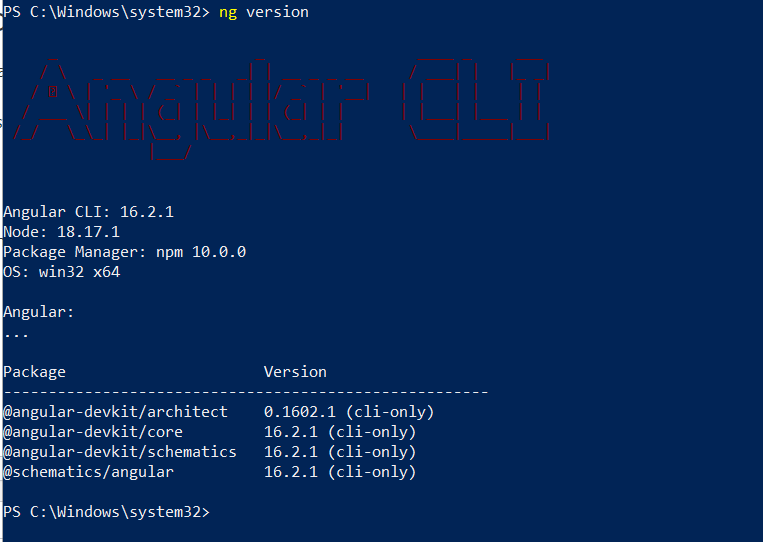
5단계. 첫 번째 Angular 프로젝트 만들기
이제 Windows 11 또는 10 시스템에 Angular CLI를 설치했으므로 첫 번째 단계부터 시작할 차례입니다. 간단한 Angular 프로젝트를 만들어 작동 방식을 이해해 보겠습니다.
Angular 프로젝트 파일을 저장할 디렉터리를 만듭니다. 예를 들어 MyApp
mkdir myapp
이제 터미널에서 cd 명령을 사용하여 이 디렉터리로 전환하세요.
cd myapp
다음 명령을 실행하여 새 Angular 프로젝트를 생성하세요.
ng new my-first-app
"My First App"을 원하는 프로젝트 이름으로 바꾸세요.
Angular CLI 将提示您为项目选择一些配置选项。您现在可以通过按 Enter 键选择默认选项。
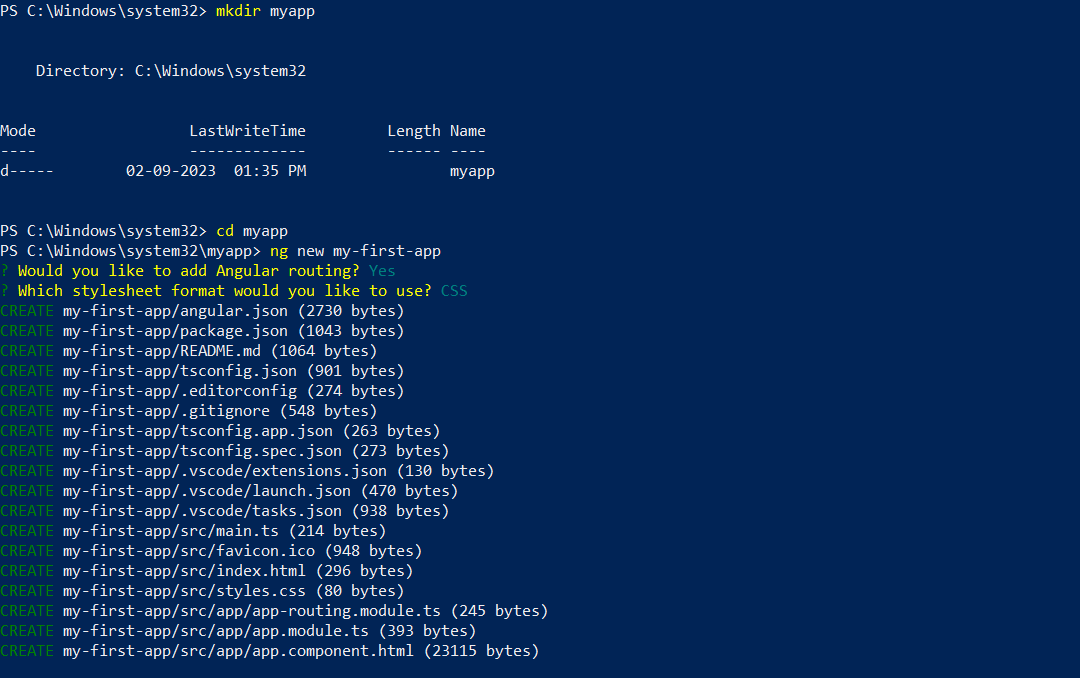
生成项目后,导航到项目文件夹:
cd my-first-app
最后,通过运行以下命令启动 Angular 开发服务器:
ng serve
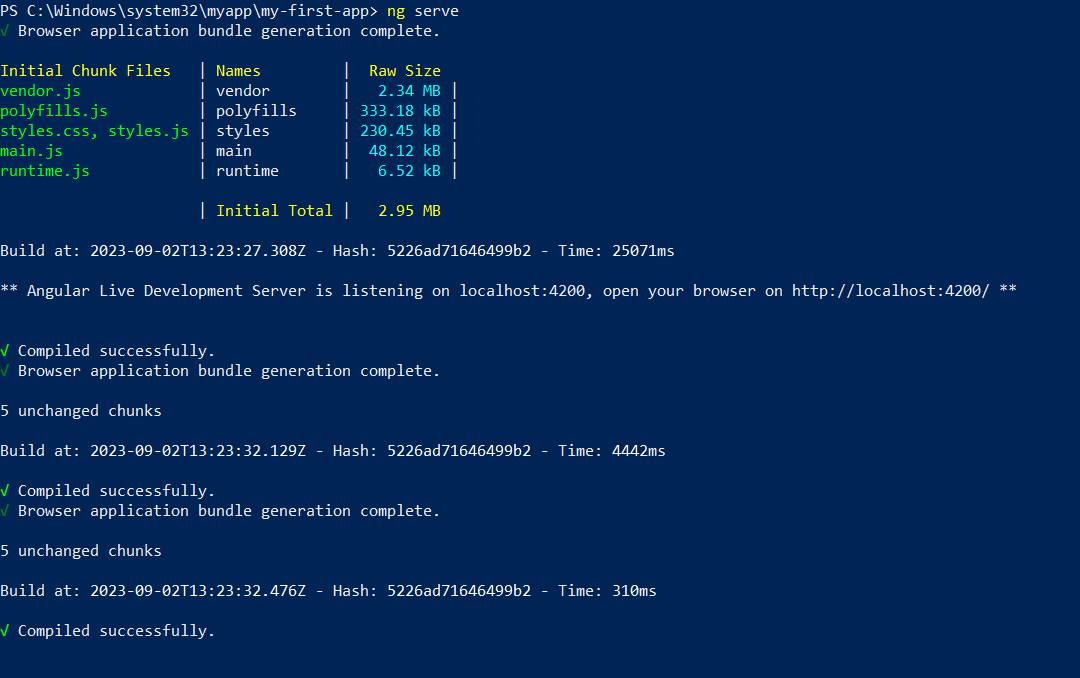
这将编译您的 Angular 应用程序,并使其可用于 http://localhost:4200/ 预览。打开浏览器并指向它。
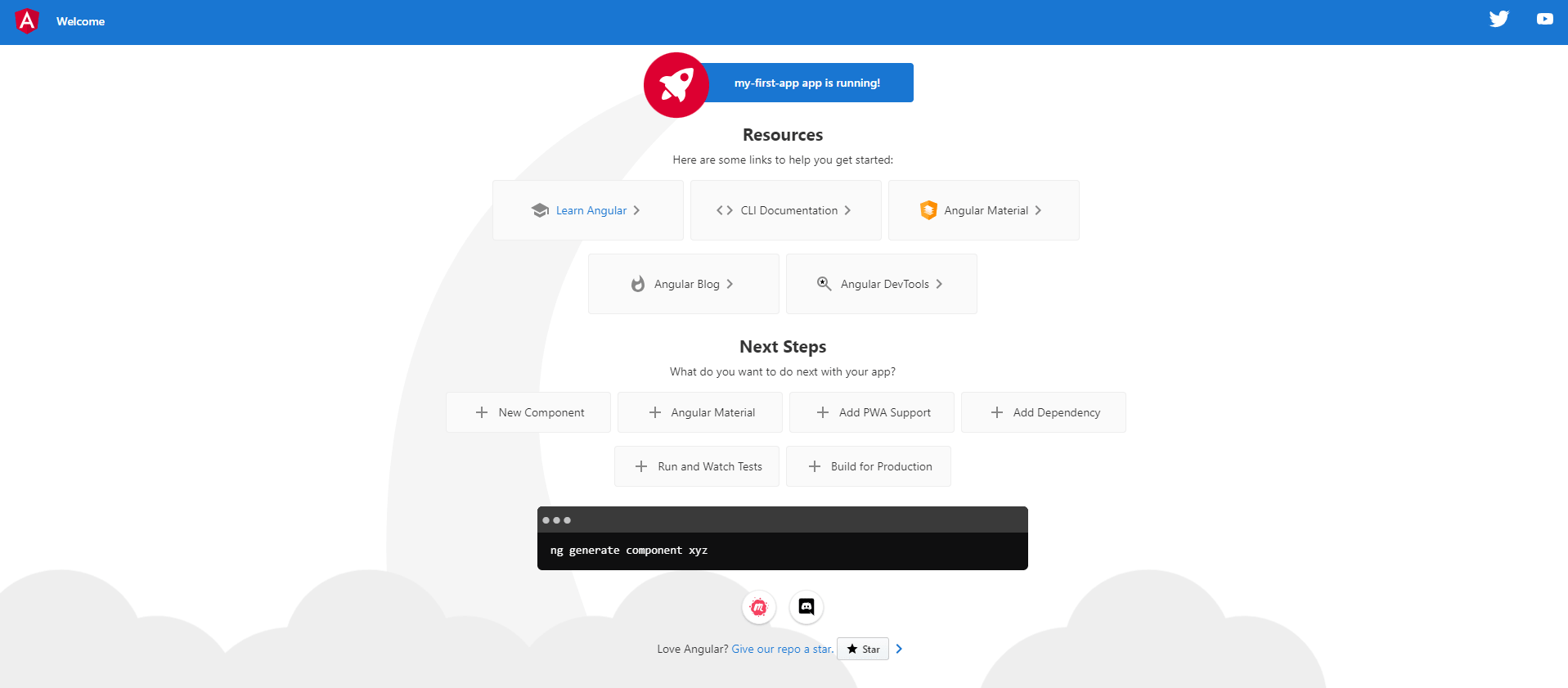
6. 卸载(可选)
如果一段时间后您想使用Powershell或CMD终端从Windows中删除Angular,那么以下是要遵循的命令:
要仅删除角度:
npm remove -g @angular/cli
要删除 Nodejs 和 NPM,请执行以下操作:
winget uninstall OpenJS.NodeJS.LTS
위 내용은 명령 프롬프트를 사용하여 Windows 11 또는 10에 Angular를 설치하는 방법의 상세 내용입니다. 자세한 내용은 PHP 중국어 웹사이트의 기타 관련 기사를 참조하세요!

핫 AI 도구

Undresser.AI Undress
사실적인 누드 사진을 만들기 위한 AI 기반 앱

AI Clothes Remover
사진에서 옷을 제거하는 온라인 AI 도구입니다.

Undress AI Tool
무료로 이미지를 벗다

Clothoff.io
AI 옷 제거제

Video Face Swap
완전히 무료인 AI 얼굴 교환 도구를 사용하여 모든 비디오의 얼굴을 쉽게 바꾸세요!

인기 기사

뜨거운 도구

메모장++7.3.1
사용하기 쉬운 무료 코드 편집기

SublimeText3 중국어 버전
중국어 버전, 사용하기 매우 쉽습니다.

스튜디오 13.0.1 보내기
강력한 PHP 통합 개발 환경

드림위버 CS6
시각적 웹 개발 도구

SublimeText3 Mac 버전
신 수준의 코드 편집 소프트웨어(SublimeText3)

뜨거운 주제
 7672
7672
 15
15
 1393
1393
 52
52
 1206
1206
 24
24
 91
91
 11
11
 73
73
 19
19
 Windows 11에서 사진 앱 오류에 대한 변경 사항을 저장할 수 없습니다.
Mar 04, 2024 am 09:34 AM
Windows 11에서 사진 앱 오류에 대한 변경 사항을 저장할 수 없습니다.
Mar 04, 2024 am 09:34 AM
Windows 11에서 이미지 편집을 위해 사진 앱을 사용하는 동안 변경 내용을 저장할 수 없습니다. 오류가 발생하는 경우 이 문서에서 해결 방법을 제공합니다. 변경사항을 저장할 수 없습니다. 저장하는 동안 오류가 발생했습니다. 나중에 다시 시도해 주세요. 이 문제는 일반적으로 잘못된 권한 설정, 파일 손상 또는 시스템 오류로 인해 발생합니다. 그래서 우리는 이 문제를 해결하고 Windows 11 장치에서 Microsoft 사진 앱을 계속해서 원활하게 사용할 수 있도록 심층적인 연구를 수행하고 가장 효과적인 문제 해결 단계 중 일부를 정리했습니다. Windows 11에서 사진 앱 오류에 대한 변경 사항을 저장할 수 없는 문제 수정 많은 사용자가 다른 포럼에서 Microsoft 사진 앱 오류에 대해 이야기해 왔습니다.
 iPhone 및 iPad에서 Boundless Notes 앱을 사용하는 방법 알아보기
Nov 18, 2023 pm 01:45 PM
iPhone 및 iPad에서 Boundless Notes 앱을 사용하는 방법 알아보기
Nov 18, 2023 pm 01:45 PM
iPhone의 Boundless Notes란 무엇입니까? iOS17 Diary 앱과 마찬가지로 Boundless Notes는 수많은 창의적인 잠재력을 지닌 생산성 앱입니다. 아이디어를 현실로 바꿀 수 있는 좋은 장소입니다. 프로젝트 일정을 계획하고, 아이디어를 브레인스토밍하고, 무드 보드를 만들 수 있으므로 아이디어를 표현할 공간이 부족할 일이 없습니다. 이 앱을 사용하면 사진, 비디오, 오디오, 문서, PDF, 웹 링크, 스티커 등을 무제한 캔버스에 어디든 추가할 수 있습니다. Boundless Notes의 많은 도구(브러시, 모양 등)는 Keynote 또는 Notes와 같은 iWork 앱을 사용하는 모든 사람에게 친숙할 것입니다. Freeform을 사용하면 동료, 팀 동료, 그룹 프로젝트 구성원과의 실시간 협업도 쉽습니다.
 형식이 지원되지 않거나 파일이 손상되었기 때문에 포토에서 이 파일을 열 수 없습니다.
Feb 22, 2024 am 09:49 AM
형식이 지원되지 않거나 파일이 손상되었기 때문에 포토에서 이 파일을 열 수 없습니다.
Feb 22, 2024 am 09:49 AM
Windows에서 사진 앱은 사진과 비디오를 보고 관리하는 편리한 방법입니다. 이 애플리케이션을 통해 사용자는 추가 소프트웨어를 설치하지 않고도 멀티미디어 파일에 쉽게 액세스할 수 있습니다. 그러나 때때로 사용자는 사진 앱을 사용할 때 "지원되지 않는 형식이므로 이 파일을 열 수 없습니다."라는 오류 메시지가 표시되거나 사진이나 비디오를 열려고 할 때 파일이 손상되는 등 몇 가지 문제가 발생할 수 있습니다. 이러한 상황은 사용자에게 혼란스럽고 불편할 수 있으므로 문제를 해결하려면 몇 가지 조사와 수정이 필요합니다. 사용자가 사진 앱에서 사진이나 비디오를 열려고 하면 다음 오류가 표시됩니다. 죄송합니다. 해당 형식이 현재 지원되지 않거나 파일이 아니기 때문에 포토에서 이 파일을 열 수 없습니다.
 Apple Vision Pro를 PC에 연결하는 방법
Apr 08, 2024 pm 09:01 PM
Apple Vision Pro를 PC에 연결하는 방법
Apr 08, 2024 pm 09:01 PM
Apple Vision Pro 헤드셋은 기본적으로 컴퓨터와 호환되지 않으므로 Windows 컴퓨터에 연결되도록 구성해야 합니다. Apple Vision Pro는 출시 이후 큰 인기를 끌었으며, 최첨단 기능과 광범위한 조작성을 통해 그 이유를 쉽게 알 수 있습니다. PC에 맞게 일부 조정할 수 있지만 기능은 AppleOS에 크게 의존하므로 기능이 제한됩니다. AppleVisionPro를 내 컴퓨터에 어떻게 연결합니까? 1. 시스템 요구 사항 확인 최신 버전의 Windows 11이 필요합니다. (Custom PC 및 Surface 장치는 지원되지 않습니다.) 64비트 2GHZ 이상 빠른 프로세서 지원 고성능 GPU, 대부분
 응용 프로그램 시작 오류 0xc000012d 문제를 해결하는 방법
Jan 02, 2024 pm 12:53 PM
응용 프로그램 시작 오류 0xc000012d 문제를 해결하는 방법
Jan 02, 2024 pm 12:53 PM
친구의 컴퓨터에 특정 파일이 누락된 경우 오류 코드 0xc000012d가 발생하며 애플리케이션이 정상적으로 시작되지 않습니다. 실제로 해당 파일을 다시 다운로드하여 설치하면 쉽게 해결할 수 있습니다. 응용 프로그램을 정상적으로 시작할 수 없습니다. 0xc000012d: 1. 먼저 사용자는 ".netframework"를 다운로드해야 합니다. 2. 그런 다음 다운로드 주소를 찾아 컴퓨터에 다운로드합니다. 3. 그런 다음 바탕 화면을 두 번 클릭하여 실행을 시작합니다. 4. 설치가 완료되면 잘못된 프로그램 위치로 돌아가 프로그램을 다시 실행해 보세요.
 MS 그림판이 Windows 11에서 제대로 작동하지 않습니다.
Mar 09, 2024 am 09:52 AM
MS 그림판이 Windows 11에서 제대로 작동하지 않습니다.
Mar 09, 2024 am 09:52 AM
Microsoft Paint가 Windows 11/10에서 작동하지 않습니까? 글쎄, 이것은 일반적인 문제인 것 같으며 우리는 이를 해결할 수 있는 몇 가지 훌륭한 솔루션을 가지고 있습니다. 사용자들은 MSPaint를 사용하려고 할 때 작동하지 않거나 열리지 않는다고 불평해 왔습니다. 앱의 스크롤바가 작동하지 않고, 붙여넣기 아이콘이 표시되지 않고, 충돌이 발생하는 등의 현상이 발생합니다. 다행히 Microsoft 그림판 앱 관련 문제를 해결하는 데 도움이 되는 가장 효과적인 문제 해결 방법 중 일부를 수집했습니다. Microsoft 그림판이 작동하지 않는 이유는 무엇입니까? MSPaint가 Windows 11/10 PC에서 작동하지 않는 몇 가지 이유는 다음과 같습니다. 보안 식별자가 손상되었습니다. 정지 시스템
 caa90019 Microsoft Teams 오류 수정
Feb 19, 2024 pm 02:30 PM
caa90019 Microsoft Teams 오류 수정
Feb 19, 2024 pm 02:30 PM
많은 사용자들이 Microsoft Teams를 사용하여 로그인을 시도할 때마다 오류 코드 caa90019가 발생한다고 불평해 왔습니다. 편리한 커뮤니케이션 앱임에도 이런 실수는 매우 흔합니다. Microsoft Teams 오류 수정: caa90019 이 경우 시스템에 표시되는 오류 메시지는 "죄송합니다. 현재 문제가 발생했습니다." Microsoft Teams 오류 caa90019를 해결하는 데 도움이 되는 궁극적인 솔루션 목록을 준비했습니다. 예비 단계 관리자로 실행 Microsoft Teams 애플리케이션 캐시 지우기 settings.json 파일 삭제 Credential Manager에서 Microsoft 지우기
 iPhone에서 Shazam 앱이 작동하지 않음: 수정
Jun 08, 2024 pm 12:36 PM
iPhone에서 Shazam 앱이 작동하지 않음: 수정
Jun 08, 2024 pm 12:36 PM
iPhone의 Shazam 앱에 문제가 있나요? Shazam은 노래를 듣고 노래를 찾는 데 도움을 줍니다. 하지만 Shazam이 제대로 작동하지 않거나 노래를 인식하지 못하는 경우 수동으로 문제를 해결해야 합니다. Shazam 앱을 복구하는 데 시간이 오래 걸리지 않습니다. 따라서 더 이상 시간을 낭비하지 않고 아래 단계에 따라 Shazam 앱 문제를 해결하세요. 수정 1 – 굵은 텍스트 기능 비활성화 iPhone의 굵은 텍스트로 인해 Shazam이 제대로 작동하지 않을 수 있습니다. 1단계 – iPhone 설정에서만 이 작업을 수행할 수 있습니다. 그러니 열어보세요. 2단계 – 다음으로 "디스플레이 및 밝기" 설정을 엽니다. 3단계 - "굵은 텍스트"가 활성화된 경우



